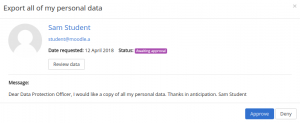データプライバシー機能では、ユーザがデータリクエスト(サブジェクトアクセスリクエストまたはSARとしても知られています)を提出し、サイト管理者またはプライバシー責任者がこれらのリクエストを処理するためのワークフローを提供します。
プライバシー責任者ロール
プライバシー責任者ロールを作成し、責任者に割り当てることをお勧めします。サイト内にプライバシー責任者のロールを持つ人がいない場合、つまりデータリクエストを管理できる人がいない場合は、サイト管理者がデータリクエストに対応し、データレジストリを管理することができます。
データリクエスト
ユーザは誰でも、自分のプロファイルページにある 'プライバシー責任者に連絡する' というリンクから、プライバシー責任者にメッセージを送ることができます。
また、以下のように、自分の個人情報のすべてのコピーを要求したり、自分の個人情報の削除を要求することができます。
- 自分のプロファイルページ(ユーザメニューから)にアクセスします。
- 'データリクエスト' のリンクをクリックし、'新しいリクエスト' ボタンをクリックします。
- 必要に応じて '私の個人データすべてをエクスポートする' または '私の個人データすべてを削除する' を選択します。
- 変更を保存します。
その後、プライバシー責任者にデータ要求の通知が届きます。
ユーザがすべての個人データのコピーをリクエストした場合、リクエストが承認されると、ユーザは個人データがデータリクエストページからダウンロードできることを通知されます。Moodle 3.5.2以降では、デフォルトでユーザはダウンロードリンクの期限が切れる前に、データをダウンロードすることができます。(管理者は、サイト管理の 'プライバシー設定' で、データリクエストの異なる有効期限を設定することができます)。
ユーザが個人データの削除を要求した場合、その要求が承認されると、その旨を伝える電子メールが送られ、サイトへのログインができなくなります。
データリクエストへの対応
プライバシー責任者は、以下の方法でデータ要求に対応することができます。
- サイト管理の 'データリクエスト' にアクセスします(またはデータリクエストの通知に記載されたリンクをたどる)。
- 操作のドロップダウンで、表示、 承認、 拒否のいずれかを適宜選択してください。
ユーザがメッセージを送信した場合、プライバシー責任者はメッセージを閲覧し、ユーザのメールアドレスをコピーして、メールで返信することができます。Moodle 3.5.2以降では、返信した後、完了としてマークすることができます。
データのエクスポートおよび削除リクエストの自動承認
新機能
Moodle 3.x!
Moodle 3.9以降では、データのエクスポートおよび削除リクエストは、プライバシー責任者がそれぞれ手動で承認するのではなく、自動的に承認されます。この機能は、サイト管理 / ユーザ / プライバシーおよびポリシー / プライバシー設定で有効にすることができます。
ユーザデータの削除
ユーザデータが削除されると、フォーラムへの投稿はすべて消去され、投稿が削除された旨の文章が表示されます。ただし、そのユーザが何らかのディスカッションを始めた場合は、現在もフォーラムページに名前が表示されています(MDL-62865)。
プライバシー責任者にのみデータのダウンロードを許可する
Moodle 3.5.2以降では、複数のシステムおよび一元化されたリクエストプロセスを持つ組織は、ユーザが自分のデータをダウンロードすることを防ぎ、代わりにプライバシー責任者がダウンロードすることを可能にします。
- サイト管理画面の 'ロールを定義する' に移動します。
- 認証済みユーザロールに対して、ケイパビリティエクスポートされたデータのダウンロードの設定を解除し、変更を保存します。
- プライバシー責任者ロールに対しては、ケイパビリティエクスポートされたデータを誰でもダウンロードを許可し、変更を保存します。
プライバシー責任者は、ユーザに代わってデータリクエストを行い(サイト管理の 'データリクエスト' から)、それを承認した後、「操作」ドロップダウンメニューからダウンロードすることができます。この場合、通知メッセージを受け取るのはプライバシー責任であり、ユーザではありません。
データレジストリ
プライバシー責任者は、データレジストリで、Moodleに保存されるデータの目的 (組織がデータを処理する理由) および保存期間、カテゴリを設定することができます。異なるタイプのデータは、異なる期間保存する必要があるかもしれません。例えば、学生の成果を証明するために、評価に対する学生の提出物を無期限に保存する必要があるかもしれません。一方、フォーラムへの投稿のような一般的なコースワークは、卒業+12ヶ月までしか保存されないかもしれません。
コースカテゴリ、コース、活動モジュール、ブロックには、デフォルトの目的と保存期間を設定することができます。保存期間は、活動が含まれるコースのコース終了日から計測されます。ユーザについては、登録されていない (または既に削除されている) ユーザの最終ログイン時刻から測定されます。
カテゴリ例
- 行政関係: 市民権、アイデンティティ、識別データ、画像...
- 個人生活(ライフスタイル、家族の状況など)
- 経済・財務情報(収入、財務状況、納税状況など)
- 接続データ(IPアドレス、ログなど)
- 教育データ(評価されたコースワーク、試験のスクリプトなど。)
- 教育達成の記録(試験、評価、授与された資格の結果など)
- 位置情報データ(旅行、GPSデータ、GSMなど)
データレジストリの設定
目的やカテゴリを追加するには:
- サイト管理の 'データレジストリ' に移動します。
- 編集メニューで「カテゴリ」を選択します。
- 'カテゴリの編集' ページでは、+ボタンをクリックして新しいカテゴリを追加します。
- カテゴリの名称と説明を入力し、「保存」ボタンをクリックします。
- 再び 'データレジストリ' に移動し、「編集」メニューで「目的」を選択します。
- '目的の編集' ページでは、+ボタンをクリックして新しい目的を追加します。
- 目的の名称、説明、保存期間を入力し、「保存」ボタンをクリックします。
目的やカテゴリは、デフォルトとして設定する前に作成する必要があります。デフォルトのデータレジストリカテゴリおよび目的は、そのタイプの新規作成されたすべてのインスタンス (例: コース) にのみ適用されます。デフォルトを設定する前に作成されたコンテンツは影響を受けません。
デフォルトのカテゴリと目的を設定するには:
- サイト管理の 'データレジストリ' で 'デフォルトに設定する' ボタンをクリックします。
- サイトのデフォルトカテゴリと目的を選択し、必要に応じてユーザ、コースカテゴリ、コース、活動モジュール、ブロックを選択します。
- 変更を保存します。
既存のコンテクストに対するカテゴリと目的の設定
データレジストリインターフェイスは、サイトのコンテクストをナビゲーションして、カテゴリと目的を設定し、そのコンテクストのデータ保持期間を設定するために使用されます。
少なくとも、サイト管理者はサイトレベルでカテゴリと目的を設定する必要があります。これが保存されると、すべての下位のコンテクストはそのレベルから継承されます。管理者は異なるレベルのコンテクストに異なるカテゴリと目的を設定することができます。例えば、特定のコースの保存期間を長くしたり短くしたりして、継承された値を上書きすることができます。
データ削除
データ削除ページ (サイト管理 / ユーザ / プライバシーおよびポリシー / データ削除) には、割り当てられた保存期間を過ぎ、ユーザデータの削除を確認する必要のあるコンテクストがリストアップされています。削除が確認されたコンテクストは、次回の "期限切れコンテクストの削除" スケジュールタスクの実行時に、そのコンテクストに関連するユーザデータが削除されます。
ケイパビリティ
- データレジストリの管理
- データリクエストの管理
- 子供のためにデータを要求する
- エクスポートされたデータを誰でもダウンロード
- エクスポートされたデータのダウンロード
- 未成年者のデータ削除リクエスト
- 自身のデータ削除リクエスト
- 他のユーザに代わってデータ削除をリクエスト
プラグインプライバシーレジストリ
プラグインプライバシーレジストリ (サイト管理 / ユーザ / プライバシーおよびポリシー / プラグインプライバシーレジストリ) は、Moodleのすべてのプラグインをリストアップし、それらがプライバシーAPIに準拠しているかどうかを識別します。警告アイコンが表示されているプラグインは、まだMoodleのプライバシーAPIを実装していません。このプラグインが個人データを保存した場合、Moodleのプライバシーシステムでエクスポートまたは削除することはできません。